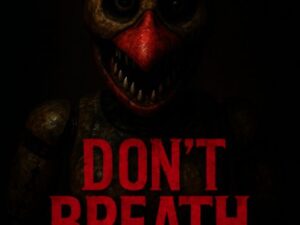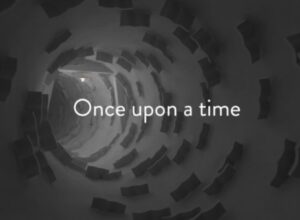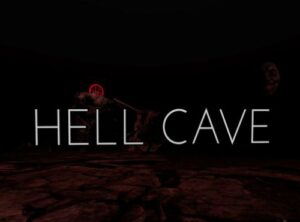- Windowsってファイルをゴミ箱に入れてもデータが残ってるって本当?
- ゴミ箱に入っているファイルを削除する方法が知りたい!
Windowsでは、ファイルを右クリックで「ゴミ箱」へ移動しても、ゴミ箱の中には捨てたはずのファイルが一時的に保存されています。
「ファイルを削除したはずなのにどうして?」ッとも思いますし
ファイルによってはファイルを完全に削除したいと考えますよね。
ゴミ箱に移動されたファイルは、もうワンクッション操作をしなければ完全に削除することはできず、復元することもできてしまうのです。
fa-check-square-o今回はWindows11でゴミ箱に入れたファイルを完全に削除する方法を紹介したいと思います。
- ゴミ箱に溜まったファイルを削除する方法が知りたい
- ゴミ箱に一度入れたファイルを復元する方法が知りたい
こういった方は参考にしてみてくださいね。
目次だよ
Windows11 ファイルをゴミ箱から完全に削除する方法
空の状態のゴミ箱

まず、Windows11のゴミ箱を確認してもらいたいのですが、上の画像のようにゴミ箱が透き通っている状態であれば、ゴミ箱の中には何もファイルが入っていません。
ゴミ箱の中にファイルが入っている状態のゴミ箱

もしゴミ箱にこんな感じで、白いゴミのようなものが詰まっていたらゴミ箱にはファイルが入ったままになっていると思います。
おそらくこの記事を読んでいるということは、この状態のゴミ箱をしているのではないでしょうか。
ここから、ゴミ箱に入ったファイルを削除していく方法について解説していきますね。
1ゴミ箱のアイコンを右クリック➡︎ゴミ箱を空にするをクリックする

- ゴミ箱のアイコンの上でマウスを右クリックします。
- 上のような小ウインドウが表示されるので「ゴミ箱を空にする」をクリック
これでゴミ箱に溜まったままになっていたファイルを削除することができたと思います。
ちなみに、この操作をしなかったとして、ファイルをゴミ箱に入れたとしても、ファイルが残っているということは復元することもできます。
ここからはゴミ箱に入れたファイルを復元する方法も合わせて紹介していきますね。
Windows11 ゴミ箱に入れたファイルを復元する方法

ゴミ箱にファイルを一度入れても、上のアイコンのように表示されます。
ゴミ箱内にはファイルはまだ残っていて、簡単に元の場所に戻すことができる状態です。
1ゴミ箱に入れたファイルを確認する

ゴミ箱のアイコンをダブルクリックしてみると、上の画像の赤枠部分のようにたくさんのファイルが溜まっています。
この中から復元したいファイルを復元していきましょう。
2ファイルを右クリックで元に戻すをクリックする

復元したいファイルを右クリック「元に戻す」をクリックする
たったこれだけで、一度ゴミ箱に入れたファイルも元の場所へ復元することができます。
ファイルが戻る場所はゴミ箱に入れた時のフォルダなどに復元されているはずです。
「どこに復元されるのか不安」という方は、この画面の時のファイル名の右側「元の場所」と書かれた箇所を確認しておきましょう。
元の場所は復元される場所する場所になるので、ここで確認しておけば復元された場所がわからないということもなくなると思います。
Windows11 ファイルをゴミ箱から完全に削除する方法:まとめ

今回は、Windows11 ファイルをゴミ箱から完全に削除する方法を解説させていただきました。
パソコンに不慣れな人からすると「どうして削除したはずなのに残っているの?」っと思うかもしれません。
一度削除したファイルというのはゴミ箱に一時的に保管され、削除する操作をしなければ完全に削除することはできないのです。
一見面倒に見えますが、そのおかげで一度ゴミ箱に入れたファイルも復元することもできるため一概に面倒ともいえないですが・・。
ゴミ箱をスッキリさせたい方はこの記事を参考にやってみてくださいね。
Windows11関連の記事はこちらもよく読まれています
- Windowsで画面右下の天気予報を消したい!タスクバーに表示される天気を消す方法
- Windows11 メモ帳を右端で自動改行する方法
- Windows11になったけどメモ帳はどこにあるの?メモ帳の場所教えます
- Windows11でマウスポインタの移動速度を変更する方法
- Windows11でファイルの拡張子を表示・非表示に設定する方法
- 【簡単!】Windows11でデフラグ(ドライブの最適化)処理をする方法!
- Windows11で画像のサイズを変更する方法!フォトアプリで簡単変更!
- Windows11 パソコン画面を範囲指定してスクリーンショットを撮る方法
- Windows11でよく使うアプリをタスクバーにピン留めする方法!
パソコン・スマホのウイルスセキュリティ対策はしていますか?

- 1〜5台までのパソコンに対応できる
- WindowsだけでなくMacにも対応
- スマホやタブレットなどにも対応
- 製品はダウンロード版だからすぐ利用可能
- 24時間チャットサポート体制有り
快適さの最新テストにおいて、インストール時間製品起動時間WEBページ表示にかかる時間など19項目の調査の総合得点はNo. 1のウイルスセキュリティソフトです。

- WindowsだけでなくMacにも対応
- Android端末でも利用できる
- 1ヶ月の無料お試し機関付き
- Googleにも採用される高い検出技術を持っている
- ESETのサポートだけでなくパソコンの困ったにも対応
高い技術力に支えられた検出力、パソコン起動時やアプリケーション使用時にもその動きを妨げない軽さは、第三者調査機関調査、口コミサイトなどでも高く評価されています。

- 初期費用、更新費用無料の総合セキュリティソフト
- シンプルなデザインで「使いやすさ」にフォーカスしている
- 「スキャン時間の長さ」を感じさせない
- 「動作の重さ」を感じさせない
- 専門スタッフによる有料同等のサポートが受けられる










-サムネイル-150x150.jpg)



















-サムネイル-300x225.jpg)


-サムネイル-300x220.jpg)